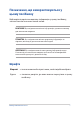Керівництво користувача Серія ZN22/ZN24/ZN27
UA13813 Третє видання Cічень 2018 ІНФОРМАЦІЯ ПРО АВТОРСЬКІ ПРАВА Жодна частина цього посібника, включаючи описану в ньому продукцію і ПЗ, без письмового дозволу ASUSTeK COMPUTER INC. ("ASUS") не може бути відтворена, передана, переписана, збережена у файлообмінній системі або перекладена іншою мовою у будь-якій формі будь-яким способом, крім документації, яку зберігає користувач як довідковий матеріал.
Зміст Про цей посібник......................................................................................................6 Позначення, що використовуються у цьому посібнику..........................7 Шрифти............................................................................................................................... 7 Піктограми........................................................................................................................ 8 Інформація про безпеку.................
Розділ 3: Робота з ОС Windows® 10 Перший запуск...........................................................................................................39 Стартове меню...........................................................................................................40 Запуск меню Start (Пуск)............................................................................................. 41 Відкриття програм з меню Start (Пуск)................................................................
Додатки Примітки.......................................................................................................................63 Заява Федеральної комісії зв'язку (США)............................................................ 63 Попередження про вплив радіочастот............................................................... 64 Канал бездротової роботи для різних регіонів............................................... 65 Знак попередження ЄС.......................................................
Про цей посібник Цей посібник надає інформацію про характеристики апаратного і програмного забезпечення Універсального ПК ASUS у таких розділах: Розділ 1: Налаштування апаратного забезпечення У цьому розділі описано компоненти апаратного забезпечення Універсального ПК ASUS. Розділ 2: Користування Універсальним ПК ASUS Ця глава надає інформацію про користування Портативним ПК ASUS. Розділ 3: Робота з ОС Windows® 10 У розділі подано загальний огляд користування Windows® 10 на Універсальному ПК ASUS.
Позначення, що використовуються у цьому посібнику Щоб виділити критично важливу інформацію у цьому посібнику, частини текстів позначені таким чином: ВАЖЛИВО! Це повідомлення містить інформацію, критично важливу для виконання завдання. ПРИМІТКА. Це повідомлення містить додаткову інформацію та підказки, які можуть допомогти виконати задачі. ОБЕРЕЖНО! Це повідомлення містить важливу інформацію щодо безпеки під час виконання завдань, щоб запобігти пошкодженню компонентів пристрою і даних на ньому.
Піктограми Нижчеподані піктограми позначають, які пристрої можна використати для виконання серії завдань або процедур на Універсальному ПК ASUS. = Bикористання панелі сенсорного екрана (у вибраних моделях). = Користування мишею. = Користування клавіатурою. Всі ілюстрації та скріншоти у посібнику подані як загальна інформація. Фактичні характеристики приладу і вигляд зображень на екрані можуть відрізнятися залежно від регіону. Відвідайте веб-сайт ASUS, щоб отримати найновішу інформацію: www.asus.
Інформація про безпеку Універсальний ПК ASUS створено згідно зі стандартами і перевірено на відповідність найновішим стандартам безпеки обладнання для інформаційних технологій. Проте, заради вашої безпеки важливо прочитати наступні вказівки щодо безпечного користування. Налаштування системи • Прочитайте і виконуйте всі інструкції у документації, перш ніж користуватися системою. • Не користуйтеся пристроєм біля води або джерела тепла, такого як батарея. • Встановіть систему на стійкій поверхні.
• Сенсорний екран потребує регулярного чищення, щоб забезпечити найкращу чутливість. Бережіть екран від контакту зі сторонніми предметами та надмірного накопичення пилу. Щоб очистити екран: - Вимкніть систему і вимкніть шнур живлення з розетки. - Розпиліть невелику кількість побутового засобу для чищення скла на ганчірку для чищення, що входить до комплекту, і легко протріть поверхню екрану. - Не розпилюйте засіб для чищення безпосередньо на екран.
Попередження про тиск звуку Надмірний тиск звуку з навушників може викликати втрату слуху або незворотнє погіршення слуху. Збільшення гучності і параметрів еквалайзера понад фабричні рівні збільшує напругу виходу і тиск звуку, що лунає з навушників або гарнітури. Попередження про вентилятор постійного струму Зверніть увагу, що вентилятор постійного струму є рухомою частиною і може бути небезпечним, якщо ним неправильно користуватися. Користуючися виробом, тримайтеся подалі від вентилятора.
До комплекту входять Шнур живлення Універсальний ПК ASUS Zen Клавіатура Адаптер змінного струму Миша Ключ приймача KBM USB (лише для бездротових клавіатур і мишей) Гарантійний талон ПРИМІТКA: 12 • Якщо будь-який з предметів пошкоджений або відсутній, зверніться до розповсюджувача. • Універсальний ПК ASUS на ілюстрації - це зображення лише для довідки. Фактичні технічні характеристики пристрою можуть відрізнятися залежно від моделі.
Розділ 1: Налаштування апаратного забезпечення Універсальний ПК ASUS Zen (ZN27) Вигляд спереду Універсальний ПК ASUS 13
Інфрачервона камера (у вибраних моделях) Вбудована камера підтримує розпізнавання облич, коли використовується Windows Hello. ПРИМІТКА: • При вході в Windows Hello екран завантаження має чорно-білий колір. • Червоний світлодіод блимає в процесі зчитування даних перед входом в систему розпізнавання обличчя Windows Hello. Індикатор камери Індикатор камери вмикається, коли камера працює. Камера Вбудована камера надає можливість робити фото або записувати відео за допомогою Універсального ПК ASUS.
Індикатор живлення Цей світлодіодний індикатор живлення засвічується, коли увімкнено Універсальний ПК ASUS. Кнопка режиму Торкніться, щоб перемкнути джерело сигналу для дисплею. Після перемикання на вхід HDMI, Універсальним ПК можна користуватися, як стандартним РК-монітором до стаціонарного комп'ютера. Кнопка Зменшення Цією кнопкою можна зменшувати значення яскравості в режимі Входу HDMI. Кнопка Збільшення Цією кнопкою можна збільшувати значення яскравості в режимі Входу HDMI.
Вигляд ззаду Кнопка живлення Натисніть цю кнопку, щоб увімкнути Універсальний ПК ASUS. Отвір карти Micro SD У цей портативний ПК вбудований єдиний роз’єм рідера карт пам’яті, який підтримує формати карт SD та MMC. Гніздо мікрофона Гніздо мікрофона призначене для підключення мікрофона, який використовується для відеоконференцій, начитування тексту або звичайного аудіозапису.
Гніздо навушників Цнй порт надає можливість підключити підсилені динаміки або навушники. Порт LAN (локальної мережі) 8-контактний порт LAN RJ-45 підтримує стандартний кабель Ethernet для підключення до локальної мережі. Отвір пристроїв безпеки Kensington® Отвір пристроїв безпеки Kensington® надає можливість закріпити Універсальний ПК ASUS за допомогою пристроїв безпеки сумісних з Kensington®. Вхід живлення Адаптер живлення з комплекту перетворює струм зі змінного на постійний для входу в це гніздо.
Порти USB 2.0 Ці порти USB (універсальна послідовна шина) сумісні з пристроями USB 2.0 або USB 1.1, такими як клавіатура, вказівні пристрої, флеш-пам’ять, зовнішні жорсткі диски, динаміки, камери і принтери. Порт USB 3.1 Gen1 Цей порт USB 3.1 Gen1 (Універсальної Серійної Шини) надає швидкість обміну даними до 5 Гбіт/сек. і зворотньо сумісний із USB 2.0.
Універсальний ПК ASUS Zen (ZN24) Вигляд спереду Інфрачервона камера (у вибраних моделях) Вбудована камера підтримує розпізнавання облич, коли використовується Windows Hello. ПРИМІТКА: • При вході в Windows Hello екран завантаження має чорно-білий колір. • Червоний світлодіод блимає в процесі зчитування даних перед входом в систему розпізнавання обличчя Windows Hello.
Індикатор камери Індикатор камери вмикається, коли камера працює. Камера Вбудована камера надає можливість робити фото або записувати відео за допомогою Універсального ПК ASUS. Масив мікрофонів Масив мікрофонів усуває луну та навколишні шуми, а також формує віртуальне звукове поле для кращого розпізнавання голосу та запису аудіо. Панель РК-дисплею Панель РК-дисплею надає чудову якість фотографій, відео та інших мультимедійних файлів. На окремих моделях підтримується дотик до багатьох точок.
Вигляд ззаду Кнопка живлення Натисніть цю кнопку, щоб увімкнути Універсальний ПК ASUS. Отвір карти Micro SD У цей портативний ПК вбудований єдиний роз’єм рідера карт пам’яті, який підтримує формати карт SD та MMC. Гніздо мікрофона Гніздо мікрофона призначене для підключення мікрофона, який використовується для відеоконференцій, начитування тексту або звичайного аудіозапису.
Гніздо навушників Цнй порт надає можливість підключити підсилені динаміки або навушники. Порт LAN (локальної мережі) 8-контактний порт LAN RJ-45 підтримує стандартний кабель Ethernet для підключення до локальної мережі. Отвір пристроїв безпеки Kensington® Отвір пристроїв безпеки Kensington® надає можливість закріпити Універсальний ПК ASUS за допомогою пристроїв безпеки сумісних з Kensington®. Вхід живлення Адаптер живлення з комплекту перетворює струм зі змінного на постійний для входу в це гніздо.
Порт USB 3.1 Gen2 Цей порт USB 3.1 Gen2 (Універсальної Серійної Шини) надає швидкість обміну даними до 10 Гбіт/сек. і зворотньо сумісний із USB 2.0. Порти USB 2.0 Ці порти USB (універсальна послідовна шина) сумісні з пристроями USB 2.0 або USB 1.1, такими як клавіатура, вказівні пристрої, флеш-пам’ять, зовнішні жорсткі диски, динаміки, камери і принтери. ПРИМІТКA: • Швидкість передачі цього порту можуть відрізнятися залежно від моделі. • Цей порт може відрізнятися залежно від моделі. Порт USB 3.
Універсальний ПК ASUS Zen (ZN22) Вигляд спереду Камера Вбудована камера надає можливість робити фото або записувати відео за допомогою Універсального ПК ASUS. Панель РК-дисплею Панель РК-дисплею надає чудову якість фотографій, відео та інших мультимедійних файлів. На окремих моделях підтримується дотик до багатьох точок. Сенсорними жестами можна керувати Універсальним ПК ASUS.
Індикатор активності диска Цей індикатор засвічується, коли Універсальний ПК ASUS отримує доступ до внутрішньої пам’яті. Індикатор живлення Цей світлодіодний індикатор живлення засвічується, коли увімкнено Універсальний ПК ASUS.
Вигляд ззаду Кнопка живлення Натисніть цю кнопку, щоб увімкнути Універсальний ПК ASUS. Отвір карти Micro SD У цей портативний ПК вбудований єдиний роз’єм рідера карт пам’яті, який підтримує формати карт SD та MMC. Гніздо мікрофона Гніздо мікрофона призначене для підключення мікрофона, який використовується для відеоконференцій, начитування тексту або звичайного аудіозапису.
Гніздо навушників Цнй порт надає можливість підключити підсилені динаміки або навушники. Порт LAN (локальної мережі) 8-контактний порт LAN RJ-45 підтримує стандартний кабель Ethernet для підключення до локальної мережі. Отвір пристроїв безпеки Kensington® Отвір пристроїв безпеки Kensington® надає можливість закріпити Універсальний ПК ASUS за допомогою пристроїв безпеки сумісних з Kensington®. Вхід живлення Адаптер живлення з комплекту перетворює струм зі змінного на постійний для входу в це гніздо.
Порти USB 2.0 Ці порти USB (універсальна послідовна шина) сумісні з пристроями USB 2.0 або USB 1.1, такими як клавіатура, вказівні пристрої, флеш-пам’ять, зовнішні жорсткі диски, динаміки, камери і принтери. Порт USB 3.1 Gen1 Цей порт USB 3.1 Gen1 (Універсальної Серійної Шини) надає швидкість обміну даними до 5 Гбіт/сек. і зворотньо сумісний із USB 2.0.
Розділ 2: Користування Універсальним ПК ASUS Розташування Універсального ПК ASUS -5O 20~25O 1. Розташуйте Універсальний ПК ASUS на рівній поверхні, наприклад, на столі чи парті. 2. Нахиліть дисплей під кутом від -5o до 25o для ZN22 і ZN24, або під кутом від -5o до 20o для ZN27. ВАЖЛИВО! • Встановлюйте Універсальний ПК ASUS обома руками. • Не регулюйте монітор до кута більшого за рекомендовані значення, оскільки це може пошкодити Універсальний ПК. 2.
Налаштування Універсального ПК ASUS ПРИМІТКА: Ілюстрації у цій главі подано лише як приклади. Вигляд Універсального ПК ASUS може відрізнятися залежно від моделі. Підключення дротової клавіатури та миші Підключіть клавіатуру та мишу до портів USB на задній панелі.
Підключення бездротової клавіатури та миші (у вибраних моделях) 1. Вставте батарейки у бездротову клавіатуру та мишу. 2. Підключіть бездротовий ключ для клавіатури і миші до портів USB 2.0 для автоматичного поєднання в пару обох пристроїв з Універсальним ПК ASUS. 3. Можна почати користування бездротовою клавіатурою і мишею.
Увімкнення живлення системи A. Підключіть шнур живлення змінного струму до адаптера змінного-постійного струму. Б. Підключіть сполучувач живлення постійного струму до входу живлення постійного струму Універсального ПК ASUS. В. Увімкніть адаптер живлення змінного струму до джерела живлення 100-240 В. Г. Натисніть кнопку живлення.
ПРИМІТКА: Докладну інформацію стосовно вимкнення Універсального ПК можна знайти в розділі Turning off your All-in-One PC (Вимкнення Універсального ПК) в частині Working with Windows® 10 (Робота з Windows® 10).
Користування сенсорним екраном (у вибраних моделях) Ця панель РК-екрану Універсального ПК забезпечує чудову якість при перегляді фото, відео та інших мультимедійних файлів на ПК. ПРИМІТКА: Ілюстрацію надано лише для довідки. Вигляд Універсального ПК ASUS може відрізнятися залежно від моделі.
Користування жестами на сенсорному екрані (у вибраних моделях) ПРИМІТКА: Ці знімки екрана наведено лише для довідки. Вигляд панелі сенсорного екрана може відрізнятися залежно від моделі. Жестами можна запускати програми і входити до налаштувань Універсального ПК ASUS. Функції можна активувати жестами руки на панелі сенсорного екрану Універсального ПК ASUS. Проведення від лівого краю Проведення від правого краю Проведіть пальцем від лівого краю екрана, щоб скористатися функцією Task View.
Дотик/Подвійний дотик Дотик/Клацання й утримання • Торкніться значка програми, щоб вибрати її. • Двічі торкніться значка програми, щоб запустити її. Щоб відкрити контекстне меню об’єкта, торкніться й утримуйте його. Збільшення Зменшення Розведіть два пальці на сенсорній панелі. Зведіть два пальці на сенсорній панелі.
Ковзання пальцем Перетягування Ковзайте пальцем, щоб прокручувати вгору та вниз і панорамувати екран ліворуч або праворуч. • Щоб виділити групу об’єктів, обведіть їх. • Змінюйте розташування об’єктів простим перетягуванням.
Універсальний ПК ASUS
Розділ 3: Робота з ОС Windows® 10 Перший запуск Під час першого увімкнення Універсального ПК ASUS з'являється ряд екранів, які допомагають налаштувати операційну систему Windows® 10. Щоб вперше запустити Універсальний ПК ASUS: 1. Натисніть кнопку живлення на Універсальному ПК ASUS. Зачекайте кілька хвилин, доки не з'явиться екран налаштування. 2. З екрану налаштування виберіть регіон і мову, застосовані на Універсальному ПК ASUS. 3. Уважно прочитайте умови ліцензійної угоди. Виберіть I accept.
Стартове меню Меню Start (Пуск) - це шлях до всіх програм на вашому Універсальному ПК ASUS, програм Windows®, папок і налаштувань.
Запуск меню Start (Пуск) Натисніть кнопку Start (Пуск) у лівому нижньому кутку робочого столу. Наведіть курсор на Start (Пуск) у лівому нижньому кутку робочого столу, а потім клацніть його. Натисніть клавішу з логотипом Windows на клавіатурі. Відкриття програм з меню Start (Пуск) Одна з найчастіше застосованих функцій меню (Пуск) - це відриття програм, встановлених на Універсальний ПК ASUS. Натисніть програму, щоб запустити її. Наведіть курсор на програму і клацніть, щоб запустити її.
програми Windows® Ці програми закріплено на правій панелі меню Start (Пуск) та відображаються у форматі мозаїчного дисплея для легкого доступу. ПРИМІТКА: Для повного завантаження деяких програм Windows® потрібен вхід до облікового запису Microsoft.
Робота програмами Windows® Користуйтеся сенсорним екраном Універсального ПК ASUS, його сенсорною панеллю або клавіатурою, щоб запускати, пристосовувати і закривати застосунки. Запуск програм Windows® з меню Start (Пуск) Натисніть програму, щоб запустити її. Наведіть курсор на програму і клацніть, щоб запустити її. Клавішами зі стрілками пересувайтеся програмами. Натисніть , щоб запустити програму.
Зміна розміру програм Натисніть і утримуйте програму, а потім натисніть і виберіть розмір динамічної плитки. Наведіть курсор на програму і клацніть по ній правою кнопкою, а потім клацніть Resize (Змінити розмір) і виберіть розмір динамічної плитки. Клавішами зі стрілками пересувайтеся програмами. , а потім виберіть Resize (Змінити Натисніть розмір) і виберіть розмір динамічної плитки програми. Відкріплення програм Натисніть і утримуйте програму, а потім натисніть піктограму .
Закріплення програм на панелі задач Натисніть і утримуйте програму, а потім натисніть піктограму Pin to taskbar (Закріпити на панелі завдань). Наведіть курсор на програму і клацніть її правою кнопкою, а потім клацніть Pin to taskbar (Закріпити на панелі завдань). Клавішами зі стрілками пересувайтеся програмами. Натисніть і виберіть Pin to taskbar (Закріпити на панелі завдань).
Подання завдань Швидко перемикайтеся між відкритими програмами і програмами, що користуються функцією подання завдань. Ви також можете застосувати поданням завдань, щоб перемикатися між робочими столами. Запуск подання завдань Натисніть піктограму на панелі задач або проведіть від лівого краю екрану. Наведіть курсор на піктограму на панелі задач і клацніть по ній. Натисніть 46 на клавіатурі.
Функція фіксації Функція Snap (Фіксація) показує програми поруч, надаючи можливість працювати або перемикатися між ними. Перемикання між точками доступу Можна перетягувати програми в ці точки доступу, щоб затримати їх на місці.
Користування фіксацією 1. Запустіть програму, яку потрібно зафіксувати. 2. Перетягніть панель рядок назви програми і лишіть програму на краю екрану, щоб закріпити її там. 3. Запустіть наступну програму і повторіть вищеподані кроки, щоб закріпити і цю програму. 1. Запустіть програму, яку потрібно зафіксувати. 2. Натисніть і утримуйте клавішу або , а потім клавішами зі стрілками закріпіть програму. 3. 48 Запустіть наступну програму і повторіть вищеподані кроки, щоб закріпити і цю програму.
Центр підтримки Центр підтримки збирає сповіщення з програм і надає єдине місце, де ви можете "спілкуватися" з ними. У нього внизу є корисна ділянка Швидкі дії (Quick Actions). Запуск Центру підтримки Натисніть піктограму на панелі задач або проведіть від правого краю екрану. Наведіть курсор на піктограму на панелі задач і клацніть по ній. Натисніть Універсальний ПК ASUS на клавіатурі.
Інші комбінації клавіш клавіатури За допомогою клавіатури можна користуватися наведеними комбінаціями клавіш, щоб запускати програми та пересуватися по Windows® 10. \ Запускає меню Start (Пуск) Запускає Action Center (Центр підтримки) Запускає робочий стіл Запускає File Explorer (Файловий провідник) Відкриває панель Share (Спільне користування) Запустіть Settings (Налаштування) Запускає панель Connect (Підключити) Активує блокування екрану Мінімізація усіх поточних активних вікон 50 Універсальний ПК ASUS
Запускає Search (Пошук) Запускає панель Project (Проект) Відкриває вікно Run (Виконати) Відкриває Ease of Access Center (Центр легкого доступу) Відкриває контекстного меню кнопки Пуск Запускає піктограму лупи і збільшує зображення екрану Зменшує зображення екрану Відкриває Narrator Settings (Параметри диктора) Універсальний ПК ASUS 51
Підключення до бездротових мереж Wi-Fi Переглядайте електронну пошту, сторінки в Інтернет і спільно користуйтеся задачами через соціальні мережі завдяки підключенню Wi-Fi Універсального ПК ASUS. Підключення Wi-Fi Підключіть Універсальний ПК ASUS до мережі Wi-Fi, виконавши наступні кроки: або 1. Виберіть піктограму на панелі задач. 2. Виберіть піктограму 3. Виберіть точку доступу зі списку доступних підключень Wi-Fi. 4. Виберіть Connect (Підключити), щоб почати мережеве підключення.
Bluetooth Користуйтесь функцією Bluetooth, щоб спростити передачу даних на інші пристрої Bluetooth. Поєднання в пару з іншими пристроями Bluetooth Щоб передавати дані, потрібно створити пару Універсального ПК ASUS з іншими пристроями Bluetooth. Підключіть пристрої, виконавши наступні кроки: або 1. Запустіть Settings (Налаштування) у меню Start (Пуск) 2. Виберіть Devices (Пристрої), а потім виберіть Bluetooth, щоб шукати пристрої на основі Bluetooth. 3. Виберіть пристрій зі списку.
Підключення до дротових мереж Також можна підключатися до дротових мереж, такі як локальні мережі та широкодіапазонні підключення до Інтернет, за допомогою порту LAN на Універсальному ПК ASUS. ПРИМІТКА. Зверніться до провайдера Інтернет щодо подробиць або до адміністратора мережі - по допомогу в налаштуванні підключення до Інтернет. Щоб виконати конфігурацію параметрів, зверніться до наступних процедур.
7. Поверніться у вікно Network and Sharing Center (Центр мережі та спільного користування), а потім виберіть Set up a new connection or network (Встановити нову мережу або підключення). 8. Виберіть Connect to the Internet (Підключитися до Інтернет), а потім натисніть Next (Далі). 9. Виберіть Broadband (PPPoE) (Широкий діапазон - РРРоЕ). 10. Наберіть ім'я користувача, пароль та ім'я підключення, а потім виберіть Connect (Підключитися). 11. Виберіть Close (Закрити), щоб завершити конфігурацію. 12.
Вимкнення Універсального ПК ASUS Можна вимкнути Універсальний ПК ASUS, виконавши будь-що з наступного: або • Запустіть меню Start (Пуск) і виберіть > Shut down (Вимкнути систему), щоб вимкнути систему стандартно. • На екрані входу до системи виберіть Shut down (Вимкнути систему). • Натисніть > , щоб запустити Shut Down Windows (Вимкнути систему Windows). Виберіть Shut Down (Вимкнення системи) з випадного списку і виберіть OK (ОК).
Переведення Універсального ПК ASUS в режим очікування Щоб перевести Універсальний ПК ASUS в режим очікування: або • Запустіть меню Start (Пуск), а потім виберіть > Sleep (Очікування), щоб перевести Універсальний ПК ASUS в режим очікування. • На екрані входу до системи виберіть Sleep (Очікування). Натисніть > , щоб запустити Shut Down Windows (Вимкнути систему Windows). Виберіть Sleep (Очікування) з розкривного списку і виберіть OK (ОК).
Універсальний ПК ASUS
Розділ 4: Відновлення системи Вхід до налаштування BIOS BIOS (Система основного входу та виходу) зберігає налаштування апаратного забезпечення, потрібні для запуску системи Універсального ПК ASUS. За звичайних обставин налаштування BIOS за промовчанням стосуються основних умов роботи, щоб забезпечити оптимальні робочі характеристики.
Відновлення системи Опції відновлення на Універсальному ПК ASUS надає можливість відновити систему в оригінальному стані або просто поновити її налаштування, щоб покращити робочі характеристики. ВАЖЛИВО! • Зробіть резервну копію всіх даних перед виконанням будь-якого відновлення на Універсальному ПК ASUS. • Занотуйте важливі пристосовані налаштування, такі як параметри мережі, імена користувачів і паролі, щоб не втратити дані.
• Advanced startup (Високотехнологічний запуск) Користування цією опцією надає можливість виконувати інші високотехнологічні поновлення на Універсальному ПК ASUS, такі як: - За допомогою пам'яті USB, мережевого підключення або DVD відновлення Windows запустити Універсальний ПК ASUS.
2. В опції Update and security (Поновлення і безпека) виберіть Recovery (Відновлення), а потім виберіть опцію відновлення, яку бажаєте виконати.
Додатки Примітки Заява Федеральної комісії зв'язку (США) Обладнання було протестовано і визнано таким, що відповідає обмеженням для цифрових пристроїв класу В згідно з частиною 15 Правил ФКЗ. Ці обмеження встановлені, щоб забезпечити належний захист від радіозавад у житловому секторі. Обладнання створює, використовує і може випромінювати енергію радіочастот. Якщо воно інстальовано або використовується не згідно інструкцій, це може викликати шкідливу інтерференцію з прийомом радіосигналу.
Цей пристрій відповідає вимогам частини 15 правил FCC. Експлуатація можлива за виконання таких двох умов: (1) Цей пристрій не повинен викликати шкідливу інтерференцію та (2) цей пристрій повинен приймати будь-яку отримувану інтерференцію, включно з тією, що може спричинити неправильну роботу. Цей пристрій та його антена(и) неможна розташовувати поруч і використовувати в поєднанні із будь-якими іншими антеною або передатчиком.
Канал бездротової роботи для різних регіонів Пн. Америка 2,412-2,462 ГГц Канали від 01 до 11 Японія 2,412-2,484 ГГц Канали від 01 до 14 Європа ETSI 2,412-2,472 ГГц Канали від 01 до 13 Знак попередження ЄС Це прилад класу В. У житловому секторі він може викликати радіозавади. У таких випадках користувач повинен вжити необхідні заходи для їх усунення.
НЕ РОЗБИРАТИ Гарантія не розповсюджується на продукцію, розібрану користувачами Попередження про літій-іонну батарею ОБЕРЕЖНО: Неправильно розташована батарея може вибухнути. Замінюйте лише на такі ж або еквівалентні, рекомендовані виробником. Утилізуйте використані батареї згідно з інструкціями виробника. Не піддавати дії рідин НЕ КОРИСТУЙТЕСЯ ПК поруч із рідинами, дощем, вологою, не давайте їм потрапляти на ПК. Пристрій не стійкий до води та олій.
REACH У відповідності до вимог REACH (Реєстрація, оцінка, сертифікація та обмеження вмісту хімічних речовин) ми публікуємо вміст химічних речовин у наших виробах на сайті ASUS REACH: http://csr.asus.com/ english/REACH.htm. Заява про відповідність глобальним правилам про довкілля ASUS впроваджує концепцію екологічного дизайну: проектувати і виробляти наші вироби і стежити, щоб на кожному етапі робочого циклу виріб ASUS відповідав правилам екологічної безпеки.
Примітка про покриття ВАЖЛИВО! Щоб ізолювати струм і гарантувати безпеку електропристрою, пристрій суцільно вкритий ізоляцією - крім ділянок, де знаходяться порти І/О. Запобігання втраті слуху Щоб запобігти пошкодженню слуху, не слухайте гучний звук протягом тривалого часу.
Виріб, який відповідає вимогам ENERGY STAR ENERGY STAR - це спільна програма Агенства захисту довкілля США і Департаменту енергетики США, яка допомогає нам заощадити гроші та захищати довкілля завдяки енергоефективним виробам і заходам. Усі вироби ASUS з логотипом ENERGY STAR відповідають стандарту ENERGY STAR, і функція енергозбереження активована у них за промовчанням. Монітор і комп'ютер налаштовані автоматично переходити у режим очікування після 10 і 30 хвилин бездіяльності користувача.
Виробник ASUSTek COMPUTER INC. Адреса, Місто 4F, No. 150, LI-TE RD., PEITOU, TAIPEI 112, TAIWAN Номер телефона: +886-2-2894-3447 Авторизовані представники в Європі ASUS COMPUTER GmbH Адреса, Місто HARKORT STR.